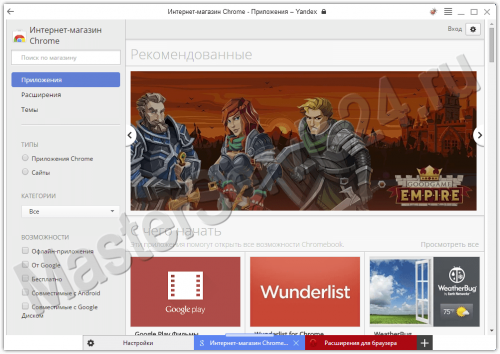Svetainės skyriai
Redaktoriaus pasirinkimas:
- Duomenų perdavimo tinklai pramonės valdymo sistemose Decentralizuoto posistemio apklausos procesas
- Valdymo objektų parametrinio identifikavimo metodai
- Elektros energijos sistemų relinė apsauga
- Klasės ir vardų erdvės Vardų erdvių naudojimas ir deklaravimas
- Baltarusijos tinklaraštininkė. Kaip laikaisi? Baltarusijos mados tinklaraštininkai pasakoja. Apie „įtemptus“ įrašus ir skaitytojų požiūrį į juos
- Knygelė tema „kompiuteris ir vaikai“ Taisyklinga rankų padėtis
- Snieglenčių sportas: kaip viskas prasidėjo?
- Nuotrauka, kur ji yra pasaulio žemėlapyje, aprašymas
- Atsisiųskite Rusijos geležinkelių keleivių traukinių bilietus, skirtus Android v
- Kaip naudotis savo asmenine paskyra ir patikrinti paskyrą Intertelecom Assa
Reklama
| Naujausia „Yandex“ naršyklės versija. Kaip įdiegti nemokamą „Yandex“ naršyklę |
|
Norint dirbti internete mums reikia greito ir patogi programa, vienas iš jų vadinamas „Yandex“ naršykle. Norėdami aplankyti svetaines, socialiniai tinklai, forumuose ir pan., tapo patogiausia rinktis didelės spartos, modernią naršyklę. Visada patariu įdiegti „Yandex“ naršyklę, „Google Chrome“, „Mozilla“, „Opera“ ir pasirinkite tą, kuris jums labiausiai patinka. Dirbkite su šiomis programomis keletą dienų ir pasirinkite, nes kiekviena iš šių naršyklių turi privalumų ir trūkumų. Na, o šiandien susipažinsime su neseniai paskelbta „Yandex“ naršykle, kuri vadinasi „Yandex Browser“. Pažiūrėkime, kas tai yra ir kaip įdiegti „Yandex“ naršyklę. Tiesą sakant, „Yandex“ naršyklė yra sukurta naudojant tą patį variklį, kaip ir „Google“ naršyklė, kuri yra gerai žinoma visiems Google Chrome. Ir jei naudojote „Chrome“ internetui, jums bus kuo lengviau suprasti šią naršyklę. „Yandex“ naršyklės diegimasPirmiausia atsisiųskime Naujausia versija naršyklė oficialioje svetainėje: http://browser.yandex.ru. Spustelėkite didelį geltoną mygtuką „Atsisiųsti“. Ir išsaugokite programą savo kompiuteryje.
Paleiskite atsisiųstą failą.
Pirmame atsidariusiame lange turite atžymėti papildomus žymimuosius langelius, jei nenorite siųsti kai kurių duomenų apie savo naršyklę „Yandex“, taip pat jei norite, kad ši naršyklė būtų numatytoji. spustelėkite " Pradėkite vartoti».
Palaukite, kol bus įdiegta „Yandex“ naršyklė.
Tada būsime paraginti importuoti žymes ir kai kuriuos nustatymus iš „Google Chrome“ naršyklės, jei ją anksčiau naudojome. Jei norime pradėti naudoti „Yandex Browser“ nuo nulio, spustelėkite mygtuką „Praleisti“.
Programa paleista automatiškai ir, žinoma, jie dėkoja mums, kad įdiegėme „Yandex Browser“. Iš karto esame supažindinti su šios konkrečios programos privalumais dirbant internete. Tai yra „Smart Line“, kuri leidžia lengvai ieškoti informacijos internete tiesiai iš adreso juostos, „Turbo Mode“ maksimaliai. greitas pakrovimas puslapių, „Vertėjas“ ir daug daugiau.
Įdiekite „Yandex“ naršyklę taip pat paprasta, kaip ir bet kuri kita naršyklė, tačiau nuspręsti, kurią iš jų naudoti lankantis svetainėse, yra sunkiau. Bet mano rekomendacija buvo pateikta jau straipsnio pradžioje - įdiekite Opera naršyklė ir kitus populiariausius (Google Chrome, Mozilla), dirbkite juose po savaitę kiekviename iš eilės ir rinkitės. Šiuo metu naudoju Google Chrome ir Mozilla Firefox, tačiau laikai keičiasi ir labai greitai tikriausiai pereisiu prie „Yandex“ naršyklės, juolab kad ji neseniai pridėjo galimybę sinchronizuoti žymes, o tai man yra kone lemiamas veiksnys renkantis naršyklę. Dėl patogaus žymių sinchronizavimo „Google Chrome“ kažkada perėjau į šią naršyklę iš „Opera“. Ir galiu tik palinkėti sėkmės renkantis naršyklę, tikiuosi, kad jums nekils klausimų įdiegti „Yandex“ naršyklę.
Naudingas vaizdo įrašas:
SUSTABDYTI! Skaitykite panašius straipsnius – sužinokite ką nors naujo. „Yandex“ naršyklė - nemokama naršyklė iš bendrovės „Yandex“, sukurta remiantis ir naudojant atvirą variklį tinklalapiams rodyti. Naršyklės sąsaja itin minimalistinė, nors lyginant su šiuolaikinėmis naršyklėmis, atrodytų, kad jos nėra kur supaprastinti. Ekrane nėra nieko nereikalingo ir minimalus valdymas. Natūralu, kad „Yandex“ paieška buvo integruota į naršyklę, kuri tampa vis tobulesnė ir jau siūlo paruoštus atsakymus į užklausas paieškos patarimuose. „Yandex.Browser“ adreso juostoje galite įvesti tiek svetainių adresus, tiek paieškos užklausos, yra paieškos ir naršymo patarimai su atsakymais iš „Yandex“ paslaugų. Funkcijos apima integruotą vertėją ir integraciją su atsisiųstų failų išsaugojimo paslauga. „Yandex“ mašininis vertimas buvo integruotas į naršyklę, patobulintos geografinės vietos nustatymo paslaugos, kad būtų geriau sąveikaujama su „Yandex.Maps“ ir paieškos patarimai. Ateityje galime tikėtis integracijos su kitais debesų paslaugos Yandex. Iš pradžių yra parama. Galimybė peržiūrėti PDF failus yra integruota, o pasirinktos Foxit technologijos, žinomos dėl savo kokybiško produkto. Visos aplankytos nuorodos yra tikrinamos, ar nėra grėsmių, naudojant pačios „Yandex“ saugaus naršymo reputacijos paslaugą, o atsisiųstų failų saugumas stebimas naudojant „Kaspersky Lab“ technologijas. Labai įdomi galimybė integruoti Opera Turbo technologiją, kuri suspaudžia duomenis, kad pagreitintų įkėlimą esant lėtam ryšiui. Vietoj šiuolaikinėms naršyklėms žinomo pradžios ekrano su mėgstamų ar dažnai lankomų svetainių sąrašu, įdiegta mūsų pačių „Stalo lenta“. Norint jį iškviesti, nereikia atidaryti naujo lango, po to rodomas svetainių sąrašas tik spustelėjimas pagal adreso juostą. Vietoj mažų ekrano kopijų su prastai išsiskiriančiais elementais naudojami valdikliai su gražiais logotipais. Pusantro šimto populiariausių svetainių nuotraukos buvo braižomos rankiniu būdu, kitų eskizai bus generuojami automatiškai pagal svetainės piktogramą ir pagrindinę jos spalvą. Lentelėje galėsite matyti pranešimus iš socialinių tinklų ir žinutes iš savo pašto dėžučių. Sveiki visi! Dabar pažvelgsime į programos diegimo procesą. „Yandex“ naršyklė„Windows“ operacinėje sistemoje, taip pat šiek tiek pakalbėkite apie tai, kokia tai programa ir kur ją galite atsisiųsti. „Yandex“ naršyklė„Yandex“ naršyklė yra „Yandex“ sukurta žiniatinklio naršyklė arba programa, skirta svetainėms internete peržiūrėti. „Yandex.Browser“ programą galite atsisiųsti, įdiegti ir naudoti visiškai nemokamai, tačiau visos teisės priklauso tai pačiai „Yandex“ įmonei. „Yandex.Browser“ yra įdiegta tiek kompiuteriams, kurių pagrindas yra „Windows“ ir „Mac OS“ operacinės sistemos, tiek mobiliesiems įrenginiams, tokiems kaip „iPad“ ir „iPhone“, ir, žinoma, išmaniesiems telefonams ir planšetiniams kompiuteriams, pagrįstiems „Android“ pagrindu.
Sistemos reikalavimai norint įdiegti „Yandex“ naršyklęNorėdami įdiegti „Windows“, jums reikia:
Norėdami įdiegti „Mac OS“, jums reikia:
Norėdami įdiegti mobiliuosius įrenginius Reikalingas Android pagrindu Android versija 4.0 ir naujesnėms versijoms, taip pat diegimui iPad ir iPhone iOS versija turi būti 6 ar daugiau. Kaip atsisiųsti „Yandex“ naršyklę?Norėdami atsisiųsti „Yandex.Browser“, turite eiti į oficialią svetainę browser.yandex.ru ir spustelėti „ parsisiųsti» ( Aš rekomenduoju visada atsisiųsti programinė įranga tik iš oficialių šaltinių).
Jei šiuo metu naudojate, pavyzdžiui, naršyklę Internet Explorer tada po to pamatysite tokį langą
„Yandex“ naršyklės įdiegimas „Windows 7“.Kaip pavyzdį naudosiu Operacinė sistema Windows 7. Paleidžiame diegimo failą ir pasirodo langas, kuriame galime nustatyti kai kuriuos nustatymus, ty padaryti mūsų Yandex.Browser numatytąją naršyklę, taip pat galime dalyvauti tobulinant Yandex paslaugas automatinis siuntimas naršyklės naudojimo statistika. spustelėkite " Pradėkite vartoti»
Tada diegimo programa atliks visus reikiamus veiksmus, todėl „Yandex“ naršyklė bus paleista automatiškai.
Atitinkami spartieji klavišai, skirti vėlesniam „Yandex“ naršyklės paleidimui, bus rodomi darbalaukyje ir užduočių juostoje. Tai viskas, sėkmės! „Yandex“ stengėsi kiek įmanoma supaprastinti savo gaminio diegimą: diegimo programa sveria tik kelis megabaitus (atsiuntimai reikalingus failus jau diegimo metu), jie neleidžia pasirinkti diegimo kelio, jie taip pat yra pasirengę importuoti mums žymes. Išsiaiškinkime, kaip visa tai padaryti ir kaip išplėsti funkcionalumą. „Yandex“ naršyklės diegimasTiesą sakant, visas veiksmas apsiriboja kelių mygtukų paspaudimu.
Beta versijaPagrindinis jos skirtumas, kuris iškart patraukia jūsų dėmesį, yra nauja sąsaja. Net diegimo programa „išplečiama“ iki viso ekrano (tačiau tai reiškia, kad nėra daugiau parinkčių). Be to, „Linux“ buvo įtraukta į palaikomų operacinių sistemų sąrašą.1. Paleiskite gautą failą (beta versijos diegimo programa yra viso dydžio, todėl jums net nereikia tinklo ryšio); 2. Spustelėkite „Pradėti naudoti“;
3. Diegimas baigtas. Naršyklė paruošta. Jei jums nepatinka nauja sąsaja, atidarykite Nustatymai -> Išplėstinė -> Paleiskite iš naujo klasikiniu režimu:
PlėtiniaiOperos parduotuvėNustebau, kai nustatymuose paspaudęs „Priedai“ buvau perkeltas į „Opera“ parduotuvę, kur yra daugiau nei 600 plėtinių, suderinamų su „Yandex.Browser“. Vis dėlto rekomenduoju „Chrome“ internetinę parduotuvę, nes... viskas, kas yra, taip pat palaikoma.
Išvada „Yandex“ į naršyklę įveda labai įdomių funkcijų, dėl kurių norisi ja naudotis nuolat; Pavyzdžiui, buvau labai patenkintas galimybe grįžti į puslapio viršų paspaudus jo skirtuką. Išvaizda Nėra prasmės diskutuoti apie beta versiją, nes Jei jums tai nepatinka, jį lengva pakeisti, tačiau verta padėkoti už Linux palaikymą. |
Populiarus:
Nauja
- Valdymo objektų parametrinio identifikavimo metodai
- Elektros energijos sistemų relinė apsauga
- Klasės ir vardų erdvės Vardų erdvių naudojimas ir deklaravimas
- Baltarusijos tinklaraštininkė. Kaip laikaisi? Baltarusijos mados tinklaraštininkai pasakoja. Apie „įtemptus“ įrašus ir skaitytojų požiūrį į juos
- Knygelė tema „kompiuteris ir vaikai“ Taisyklinga rankų padėtis
- Snieglenčių sportas: kaip viskas prasidėjo?
- Nuotrauka, kur ji yra pasaulio žemėlapyje, aprašymas
- Atsisiųskite Rusijos geležinkelių keleivių traukinių bilietus, skirtus Android v
- Kaip naudotis savo asmenine paskyra ir patikrinti paskyrą Intertelecom Assa
- Šaunūs Gošo vardai Odnoklassnikyje